专业的浏览器下载、评测网站
QQ浏览器禁止网站跟踪自己所在位置的详细设置方法
2020-07-15作者:浏览器之家来源:本站原创浏览:
QQ浏览器如何禁止网站跟踪自己的所在位置?不知道大家是否了解,我们平时上网时访问的很多网站都会跟踪我们的所在位置,来获取我们的位置信息。虽然大多数网站都是为了能够更有针对性的为我们提供服务,但还是有很多人并不希望被获取个人信息。为此小编今天分享一下QQ浏览器禁止网站跟踪自己所在位置的详细设置方法,有需要的朋友一起来看看吧。
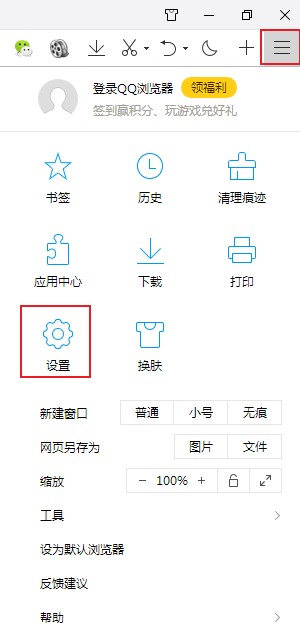
2、进入QQ浏览器的设置页面后,在页面头部的导航栏中点击切换到“高级”设置页面中;
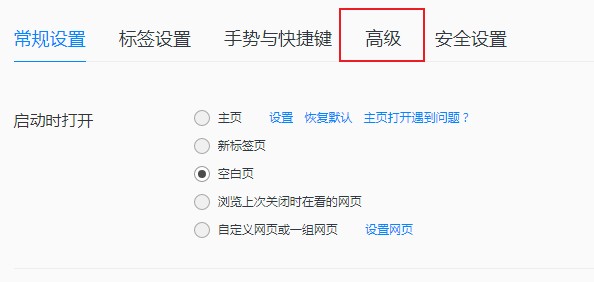
3、之后在高级设置页面中找到“安全与隐私”这一栏,点击其中的“内容设置”按钮;
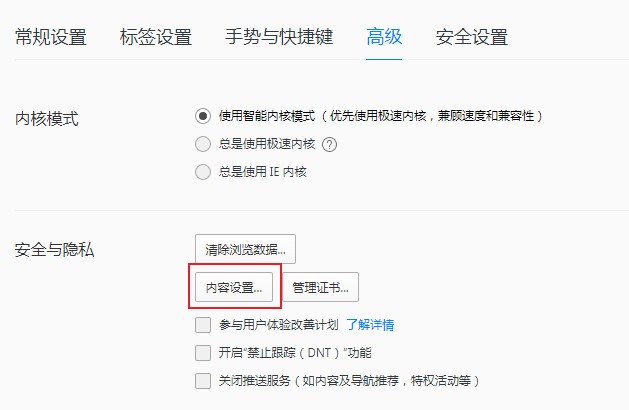
4、这时会弹出内容设置的窗口,在窗口中找到“位置”这一栏,然后在右侧的选项中选择“不允许任何网站跟踪您所在的位置”,最后点击窗口右下角的“完成”按钮就可以了;
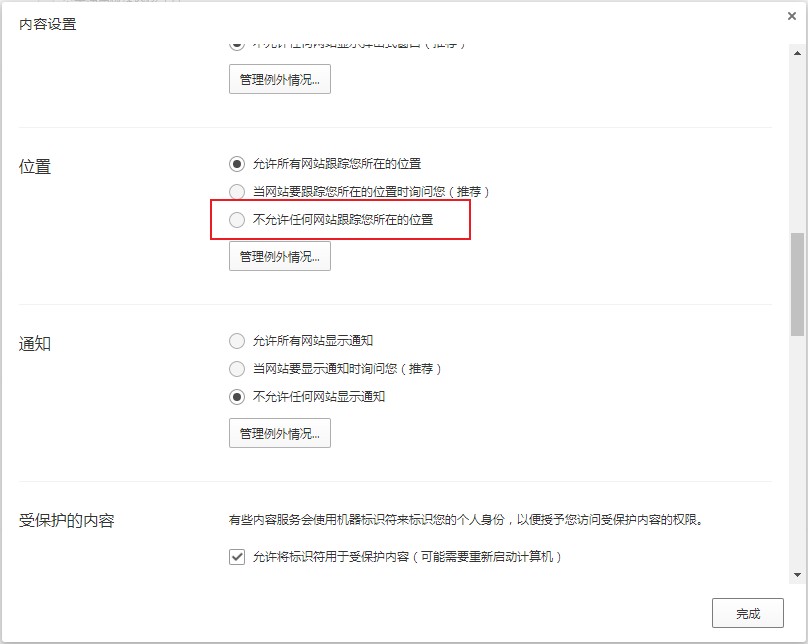
以上就是QQ浏览器禁止网站跟踪自己所在位置的详细设置方法,按照上面的方法来禁止位置相关权限后,网站就无法再追踪我们的位置信息了。
QQ浏览器禁止网站跟踪自己所在位置的详细设置方法
1、首先打开QQ浏览器,在浏览器右上角点击“菜单”图标,然后在弹出的菜单窗口中点击“设置”这一项;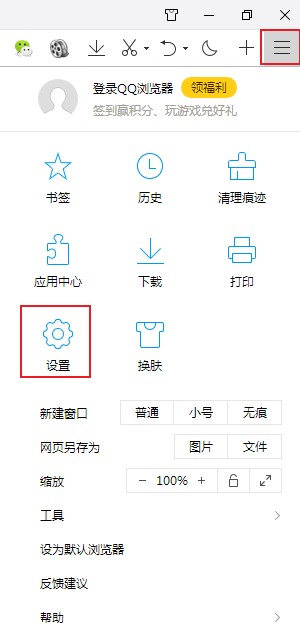
2、进入QQ浏览器的设置页面后,在页面头部的导航栏中点击切换到“高级”设置页面中;
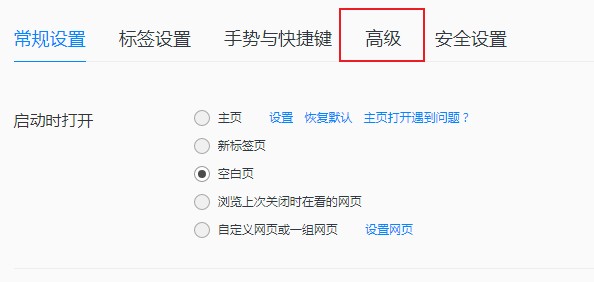
3、之后在高级设置页面中找到“安全与隐私”这一栏,点击其中的“内容设置”按钮;
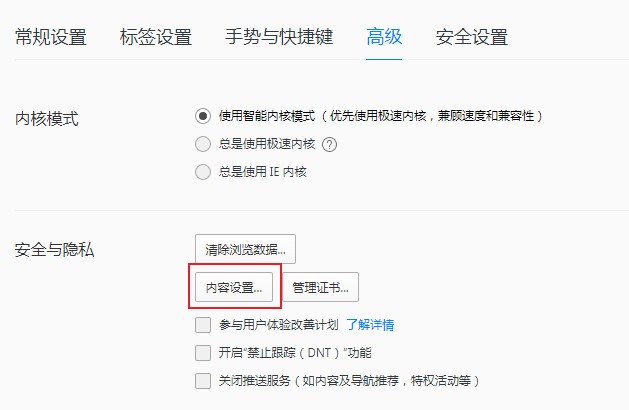
4、这时会弹出内容设置的窗口,在窗口中找到“位置”这一栏,然后在右侧的选项中选择“不允许任何网站跟踪您所在的位置”,最后点击窗口右下角的“完成”按钮就可以了;
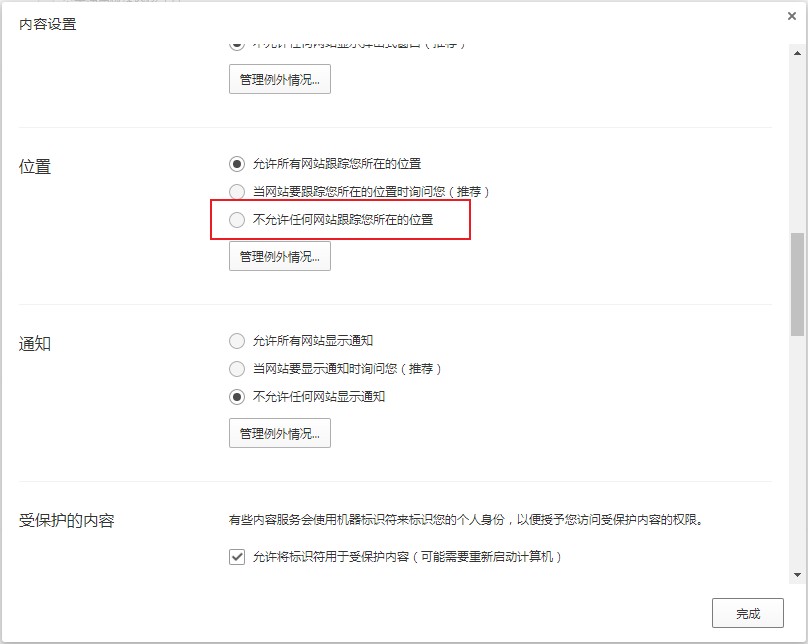
以上就是QQ浏览器禁止网站跟踪自己所在位置的详细设置方法,按照上面的方法来禁止位置相关权限后,网站就无法再追踪我们的位置信息了。
猜你喜欢
热门文章
本类排行
相关下载
关注手机站